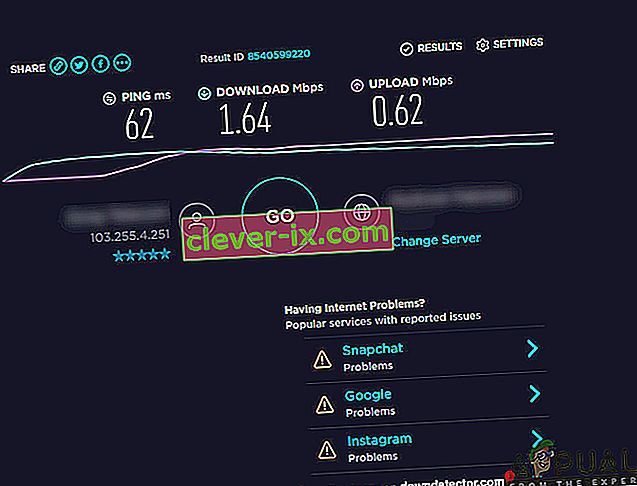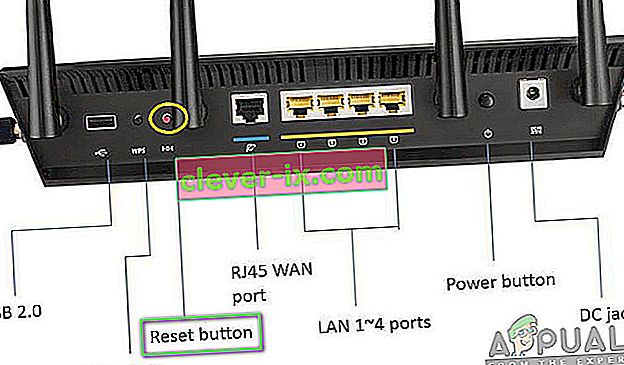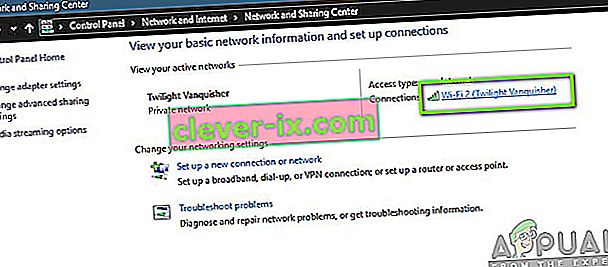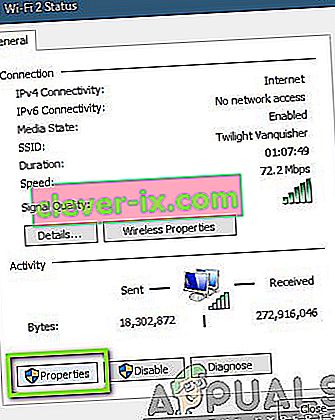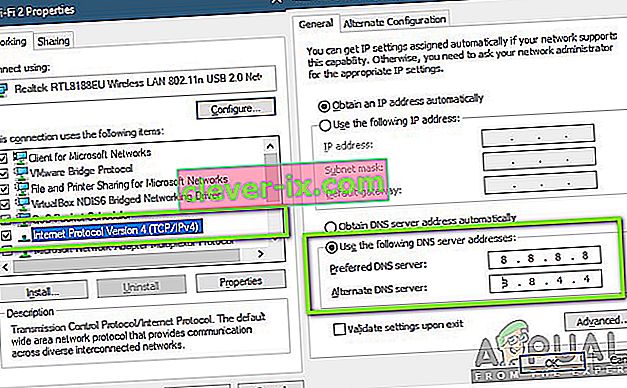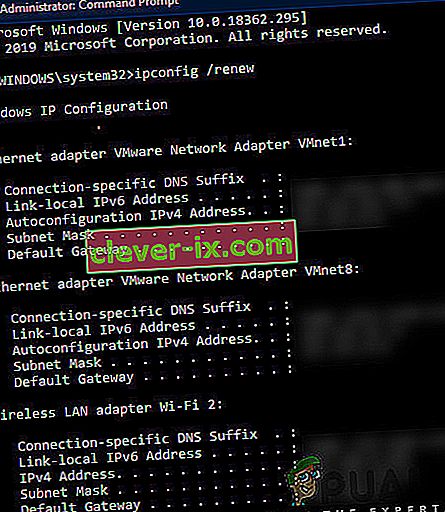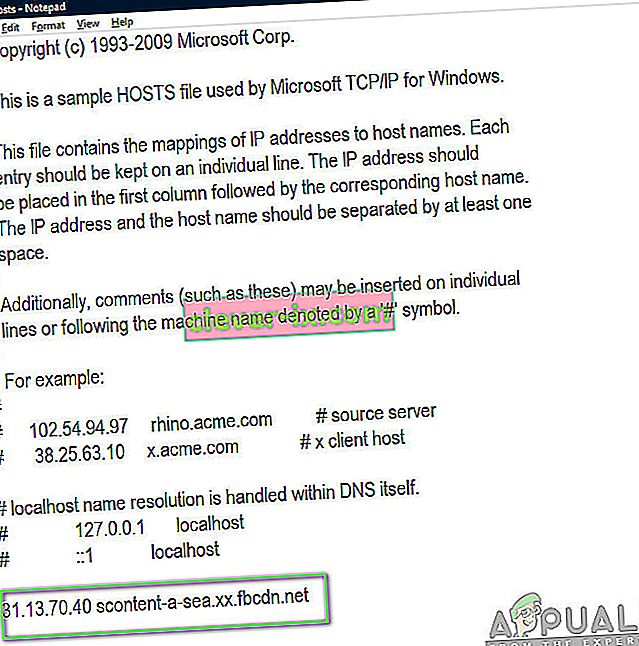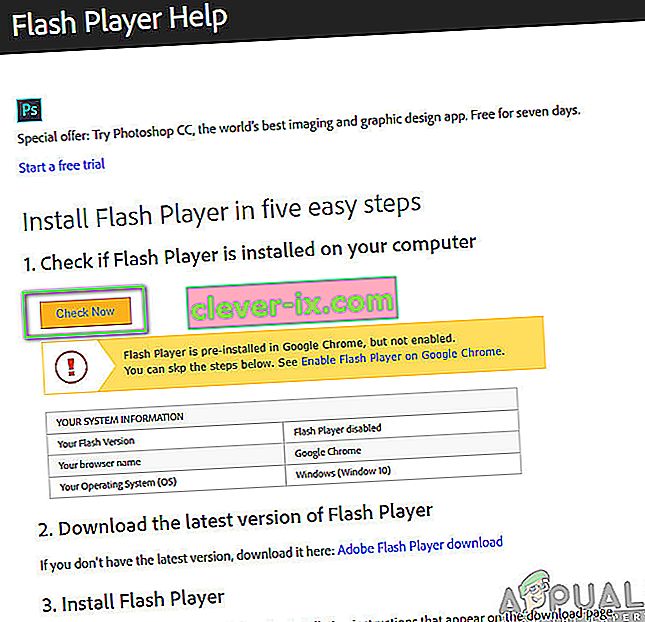Facebook je jednou z prvních platforem sociálních médií, která se objevila téměř před deseti lety a od té doby stoupá na vrchol. Získala řadu dalších platforem, včetně Instagram, Snapchat atd.

Uživatelé po celém světě zaznamenali problémy, kdy se obrázky z Facebooku odmítly načíst. Může to být buď na zařízeních Android, nebo na webových prohlížečích. Oficiálně Facebook nezveřejnil oficiální prohlášení týkající se problému, ale vysledovali jsme ho zpět k několika příčinám. V tomto článku projdeme všechny důvody, proč k tomuto problému dochází, a jaké jsou možné řešení problému.
Co způsobuje, že se obrázky nenačítají na Facebooku?
Podívali jsme se na několik případů uživatelů a poté, co jsme provedli vlastní průzkum, jsme dospěli k závěru, že k problému došlo z několika různých důvodů, ale většina z nich se týkala sítě ve vašem počítači. Některé z důvodů, proč Facebook nemusí načítat obrázky, jsou mimo jiné:
- Špatný DNS: Servery DNS plní klíčovou roli při řešení názvů hostitelů různých požadavků. Pokud DNS ve vašem počítači nefunguje, nebudete moci načíst žádné obrázky nebo v některých případech nemusí fungovat ani váš Facebook.
- Špatné připojení k internetu: Tuto příčinu není třeba příliš vysvětlovat. Pokud máte v počítači špatné připojení k internetu, obrázky zůstanou v nekonečném načítání.
- Síťová mezipaměť: Stejně jako všechny ostatní moduly v jiných zařízeních i vaše síťová mezipaměť hraje klíčovou roli při spouštění všech aplikací souvisejících se sítí. Pokud je síťová mezipaměť nějak poškozená nebo má špatná data, může dojít ke konfliktu s novými nadcházejícími daty z Facebooku a obrázky se nebudou načítat.
- Soubor hostitelů : Soubor hostitelů je zodpovědný za místní zpracování hostitelů ve vašem počítači. Pokud váš hostitelský soubor neobsahuje správné položky pro Facebook, obrázky se nebudou načítat neomezeně dlouho.
- Zdarma Facebook: V některých sítích poskytuje Facebook zdarma, aniž by spotřebovával data z vašeho plánu, pokud nestahujete obrázky. Pokud je aktivován volný režim, obrázky se nenačtou.
- Zakázané obrázky: Některé prohlížeče, jako je Firefox, mají schopnost blokovat příchozí obrázky, pokud je povolena určitá vlastnost. Zde můžeme zkontrolovat vlastnosti a ujistit se, že žádná taková věc není povolena.
- Flash player: I když Facebook běžně nepoužívá Flash Player pro své operace, v některých případech by mohl. Může pomoci instalace a povolení přehrávače Flash Player.
- Blokovače reklam : Blokovače reklam neúnavně pracují na vašem prohlížeči, aby zajistily zablokování všech reklam. V některých případech však během procesu aplikace blokuje vlastní obrázky Facebooku. Může pomoci deaktivace blokování reklam.
- Výpadek serveru: Ve výjimečných případech čelí služba samotnému Facebooku výpadkům buď kvůli neočekávaným problémům na serverech, nebo kvůli údržbě. Zde můžete ověřit stavy serveru.
Než začneme s řešeními, ujistěte se, že nejste přihlášeni jako správce a uložili jste veškerou svou práci, protože budeme hodně restartovat váš počítač. Také se ujistěte, že máte po ruce přihlašovací údaje k účtu.
Předpoklad: Kontrola připojení k internetu
Prvním krokem při řešení problému s načítáním obrázků na Facebooku je zajistit, abyste měli aktivní připojení k internetu. Pokud se ve vaší síti vyskytly problémy a klient Facebooku se nemůže připojit ke svému serveru s obrázky, nebudete moci načíst žádné obrázky ani videa. V tomto řešení vám dáme několik užitečných tipů, které můžete implementovat, abyste se ujistili, že máte dobré připojení k internetu.
- Zkuste připojit ke stejné síti nějaké další zařízení a zkontrolujte, zda se načítají obrázky Facebooku. Pokud ano, znamená to, že s každým vaším zařízením je nějaký problém.
- Zkuste provést test rychlosti a zkontrolujte rychlost svého současného internetu. Tím získáte představu, zda byste měli zvážit změnu sítě, nebo ne.
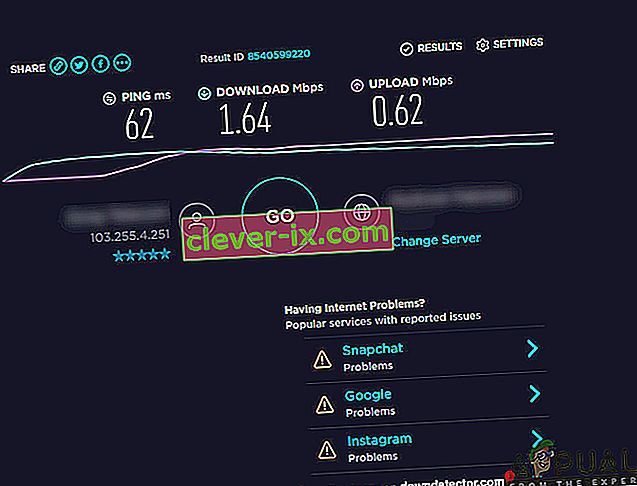
- Pokud používáte organizační nebo veřejný internet, doporučujeme vám přepnout na soukromý . Otevřené a veřejné internety mají obvykle omezený přístup, což způsobí, že webové stránky, jako je Facebook, nebudou správně fungovat.
Pokud tyto tipy nefungují a stále nemůžete načíst obrázky z Facebooku, měli byste zvážit reset routeru, ale proveďte to po provedení dalších řešení. Níže je uveden způsob, jak to udělat, ale měli byste se k němu vrátit po provedení všech ostatních řešení.
Než přejdeme k resetování routeru, ujistěte se, že máte předem uloženy všechny konfigurace . Každý směrovač má obvykle konfiguraci, kterou váš ISP ukládá pro přístup do své sítě. Zde musíte přejít na adresu IP přidruženou k routeru. To se nachází buď na zadní straně zařízení, nebo v krabici routeru. Může to být něco jako „192.168.1.2“. Pokud nenajdete přidruženou adresu, vygooglujte model svého routeru a odtud získejte IP.
- Vyhledejte tlačítko na zadní straně routeru a stiskněte jej asi 6 sekund, dokud se router nevypne a nebude blikat, což znamená, že byl resetován.
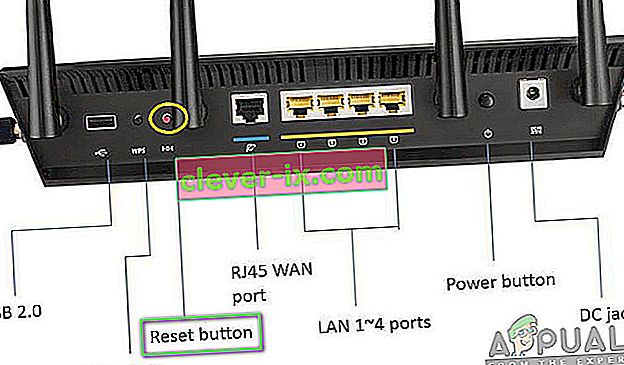
- Nyní se připojte k routeru a zadejte konfigurace zpět. Nyní se pokuste připojit k Facebooku a zkontrolujte, zda je problém vyřešen navždy.
Řešení 1: Kontrola stavu serveru
Důležitým krokem, který je třeba vyzkoušet, než přejdeme k dalším technickým podrobnostem, je kontrola, zda jsou servery Facebooku funkční. Servery, které nefungují, nejsou u obřích platforem sociálních médií nic nového. Ve skutečnosti jsme narazili na četné případy, které se vyskytovaly pravidelně.

Dalším případem, který jsme narazili, byl stav serveru, který ukázal, že servery byly nahoře, ale ve skutečnosti nebyly. Vždy můžete zkontrolovat oficiální stav serveru, ale nezapomeňte také zkontrolovat další různá fóra a vyhledat uživatele, kteří mají podobnou situaci. Pokud nějaké najdete, pravděpodobně to znamená, že došlo k výpadku backendu a problém bude s největší pravděpodobností vyřešen během několika hodin.
Řešení 2: Kontrola verze Facebooku
Facebook má funkci bezplatného Facebooku pro několik poskytovatelů sítí. V tomto režimu budou uživatelé moci zobrazit všechny nejnovější příspěvky lidí, které sledují, ale nebudou moci zobrazit žádné zobrazené fotografie.

Jedná se o dobře známou funkci, která značně vylepšila uživatelský komfort, ale jak říká nadpis, ve volném režimu nejsou k dispozici žádné fotografie. Pokud tedy používáte tento režim, klikněte na Zobrazit fotografie . Nyní budou viditelné všechny fotografie.
Řešení 3: Kontrola zakázaných obrázků
Další věcí, kterou je třeba zkontrolovat, než budeme pokračovat, je zajistit, aby ve vašem webovém prohlížeči nebyly deaktivovány obrázky. Pokud ano, nejen že neuvidíte obrázky na Facebooku, ale ani neuvidíte žádné obrázky.
Pokud se setkáte s tímto chováním, měli byste se podívat do dokumentace k počítači a zjistit, které možnosti můžete vyladit, abyste tuto možnost deaktivovali. Například v Google Chrome můžete vyhledávat Obrázky a až se tato možnost objeví, ujistěte se, že je povoleno Zobrazit vše . Poté restartujte počítač a zkontrolujte, zda se tím problém vyřeší.
Řešení 4: Nastavení DNS společnosti Google
Pokud žádná z výše uvedených metod nefunguje a stále nemůžete načíst obrázky na Facebooku, můžeme zkusit změnit váš server DNS. Servery doménových jmen se při procházení platformy používají střídmě, ale pokud se k nim počítač nemůže připojit, budete čelit bizarním problémům, včetně případů, kdy se obrázky nenačtou.
Když změníme váš server DNS na veřejný DNS společnosti Google, změny se projeví ve všech ostatních aplikacích ve vašem počítači, ale nebojte se, tento server DNS obvykle funguje pořád.
- Stiskněte Windows + R, do dialogového okna napište „ ovládací panel “ a stiskněte Enter.
- Na ovládacím panelu klikněte na podnadpis „ Síť a internet “.
- V dalším okně vyberte „Centrum sítí a sdílení “.
- Zde budou uvedeny všechny sítě, ke kterým je váš počítač aktuálně připojen. Kliknutím na aktuální připojení, které používáte, otevřete Favebook.
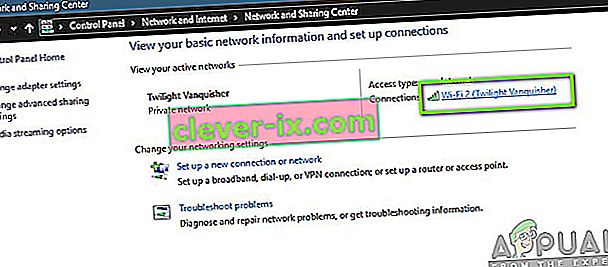
- Nyní klikněte na „ Vlastnosti “ v dolní části malého okna, které se objeví.
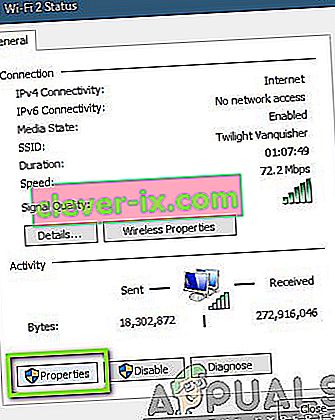
- Poklepejte na „ Internet Protocol verze 4 (TCP / IPv4) “, abychom mohli změnit server DNS.
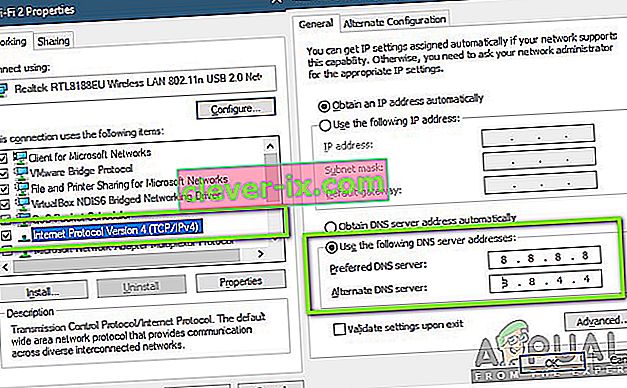
- Klikněte na „ Použít následující adresy serverů DNS: “, aby bylo možné upravovat níže uvedená dialogová okna. Nyní nastavte hodnoty následujícím způsobem:
Preferovaný server DNS: 8.8.8.8 Alternativní server DNS: 8.8.4.4
- Stisknutím tlačítka OK uložíte změny a opustíte nabídku. Restartujte počítač správně a před spuštěním hry počkejte několik sekund. Zkontrolujte, zda se tím náš problém vyřešil.
Řešení 5: Resetování síťové mezipaměti a konfigurací
Všechno, co se připojuje k internetu, používá pro správnou funkci mezipaměť sítě a její konfigurace. Pokud jsou vaše síťové konfigurace a mezipaměť nějak poškozeny nebo mají špatná data, narazíte na řadu problémů včetně nemožnosti načíst obrázky z Facebooku.
Zde můžeme resetovat nastavení sítě a mezipaměť a zjistit, zda to funguje. Obnovíme také vaše nastavení DHCP.
Poznámka: Tímto vymažete všechna vlastní nastavení, která jste nastavili ručně.
- Stiskněte Windows + R, do dialogového okna napište „ příkazový řádek “, klepněte pravým tlačítkem myši na aplikaci a vyberte „ Spustit jako správce “.
- Jakmile se dostanete do příkazového řádku se zvýšenými oprávněními, proveďte jeden po druhém následující příkazy:
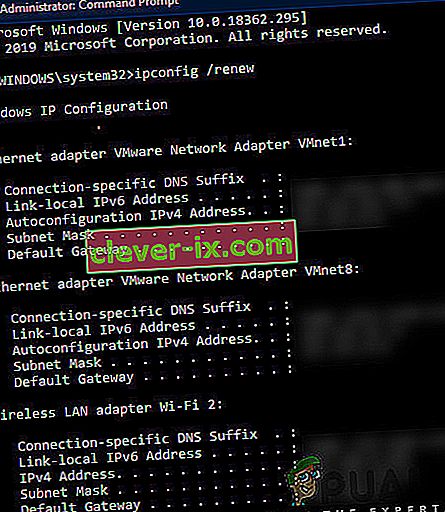
ipconfig / uvolnění ipconfig / obnovení ipconfig / flushdns netsh winsock reset net stop dhcp net start dhcp netsh winhttp reset proxy
- Po resetování sítě úplně restartujte počítač a zkontrolujte, zda je problém vyřešen.
Řešení 6: Změna souboru hostitelů
Každý počítač má soubor hostitelů, který umožňuje mapování názvů hostitelů na adresy IP, kdykoli se váš počítač připojuje k internetu. Podle několika uživatelů došlo k řešení, kdy ruční přidání konkrétního záznamu vyřešilo problém okamžitého načítání obrázků z Facebooku.
Poznámka: Doporučujeme, abyste si vytvořili kopii svého stávajícího souboru Hosts pro případ, že by se něco pokazilo, abyste jej mohli snadno vyměnit.
- Stiskněte Windows + S, do dialogového okna napište „ příkazový řádek “, klepněte pravým tlačítkem myši na aplikaci a vyberte Spustit jako správce .
- Nyní proveďte následující příkaz:
notepad.exe c: \ WINDOWS \ system32 \ drivers \ etc \ hosts
- Když je soubor hostitelů otevřený v poznámkovém bloku, klikněte na Ctrl + F a na konci komentářů zadejte následující větu:
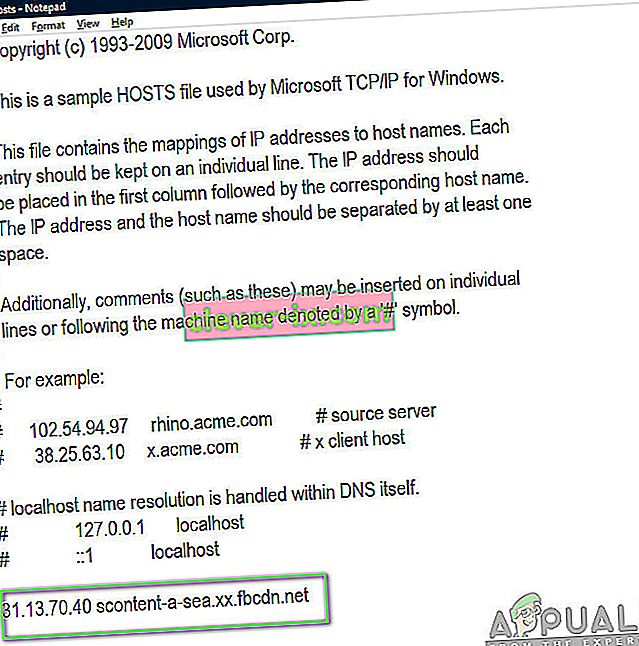
31.13.70.40 scontent-a-sea.xx.fbcdn.net
- Ujistěte se, že přesně dodržujete formát uvedený na obrázku. Uložte změny a ukončete. Restartujte počítač a zkontrolujte, zda je problém vyřešen.
Řešení 7: Instalace aplikace Adobe Flash Player
Adobe Flash player se dnes v aplikacích údajně používá velmi střídmě. I když je ve výchozím nastavení v prohlížeči Chrome zakázán, narazili jsme na řadu případů, kdy jeho aktivace / instalace problém vyřeší. Flash player neposkytuje vašemu počítači žádnou režii. Ve skutečnosti existovala doba, kdy se tu a tam hojně používalo na všech aplikacích. Níže je uveden způsob, jak zkontrolovat, zda již máte přehrávač, a pokud ne, jak jej nainstalovat.
- Přejděte na oficiální web Adobe Flash. Jakmile jste na webu, klikněte na Zkontrolovat . Řekne vám, zda máte nainstalovaný Flash Player či nikoli.
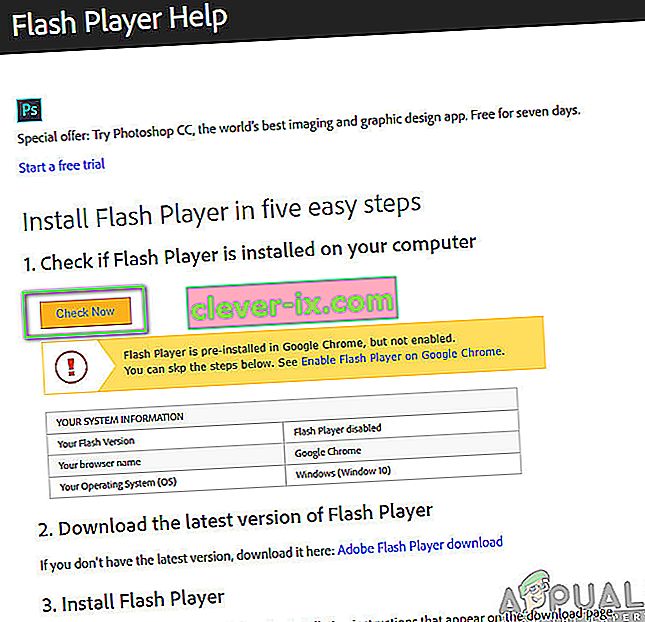
- Pokud nemáte nainstalovaný Flash Player, můžete si jej snadno stáhnout kliknutím na odkaz pro stažení. Pokud je navíc zakázáno, můžete jej povolit také kliknutím na odkaz.
- Po dokončení povolení aplikace Flash Player znovu načtěte prohlížeč a zkontrolujte, zda je problém vyřešen navždy.
Řešení 8: Zakázání blokátorů reklam
Blokování reklam nějakým způsobem vylepšuje zážitek z procházení tím, že odstraní všechny reklamy, které se zobrazují ve vašem počítači. Mají vestavěný mechanismus, který zachycuje veškerý provoz a poté předává filtrovanou verzi s odstraněnými reklamami. I když rozšíření, jako jsou tato, mohou zlepšit vaše zkušenosti, existují případy, kdy způsobují problémy, jako když obrázky na Facebooku nefungují.

Chcete-li zkontrolovat rozšíření prohlížeče v prohlížeči Chrome, zadejte do adresního řádku řetězec „ chrome: // extensions “ a stiskněte klávesu Enter. Rozšíření pro blokování reklam můžete deaktivovat zrušením zaškrtnutí možnosti „ povolit “. Tím automaticky zakážete rozšíření provádět jakékoli změny ve vašem uživatelském rozhraní. Restartujte prohlížeč a zkontrolujte, zda vyhledávací mechanismus funguje správně.
Poznámka : Zkuste deaktivovat všechna rozšíření. To může pomoci vyřešit problém, pokud problém způsobuje nějaká konkrétní aplikace.